2021-08-14 WPF控件专题 ListBox控件详解

1.ListBox控件介绍
其中包含可选择的项的列表
手动添加项
绑定数据源
两个ListBox中的项相互移动,不太适合指定ItemsSource,Items.Add方式添加项,可以灵活的添加或移除
2.具体案例
<Grid><ListBox Name="lbClasses" SelectionMode="Multiple" ItemsSource="{Binding}" HorizontalAlignment="Left" Height="253" Margin="136,63,0,0" VerticalAlignment="Top" Width="263" SelectionChanged="LbClasses_SelectionChanged"><!--<ListBoxItem Content="软件班" IsSelected="True" ></ListBoxItem><ListBoxItem Content="数据班" ></ListBoxItem><ListBoxItem Content="英语班" ></ListBoxItem>--></ListBox></Grid>private void Window_Loaded(object sender, RoutedEventArgs e){//绑定数据源// lbClasses.ItemsSource = GetClassInfos();lbClasses.DataContext = GetClassInfos();lbClasses.DisplayMemberPath = "ClassName";lbClasses.SelectedValuePath = "ClassId";lbClasses.SelectedIndex = 0;//如果要动态添加、移除项,情况与ComboBox//lbClasses.Items.Add(11);//lbClasses.Items.Add("aaaa");}private List<ClassInfo> GetClassInfos(){List<ClassInfo> list = new List<ClassInfo>();list.AddRange(new ClassInfo[]{new ClassInfo(){ClassId=1,ClassName="计算机一班"},new ClassInfo(){ClassId=2,ClassName="计算机二班"},new ClassInfo(){ClassId=3,ClassName="商务英语一班"},new ClassInfo(){ClassId=3,ClassName="商务英语二班"}});return list;}private void LbClasses_SelectionChanged(object sender, SelectionChangedEventArgs e){//选择项类型 由绑定或添加时数据的类型决定// MessageBox.Show(lbClasses.SelectedItem.ToString());//字符串 int//实体类型ClassInfo selItem = lbClasses.SelectedItem as ClassInfo;}



























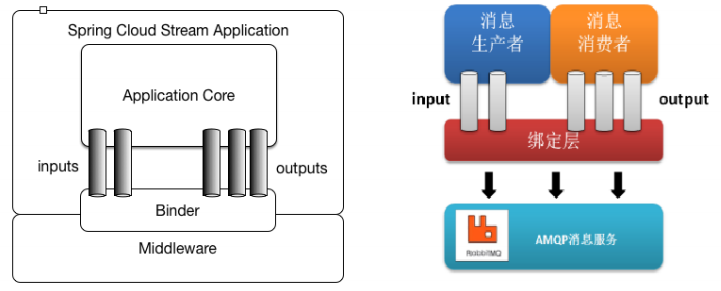
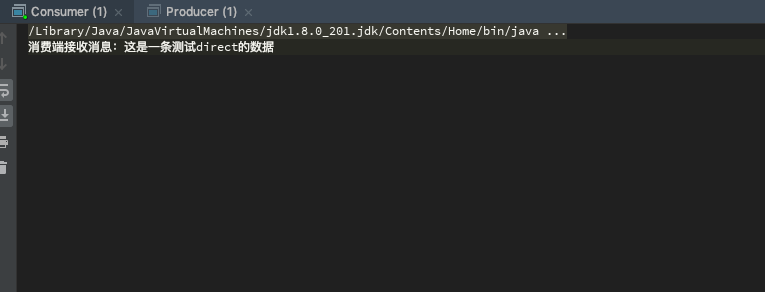
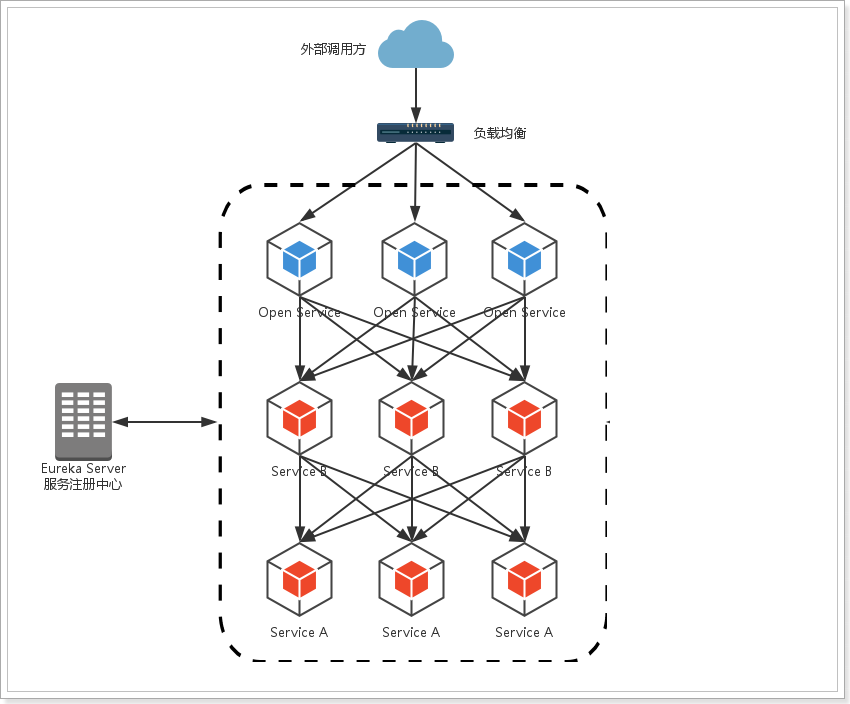

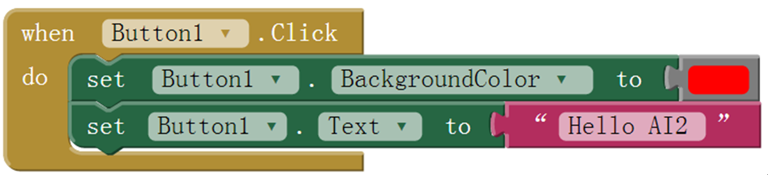



还没有评论,来说两句吧...